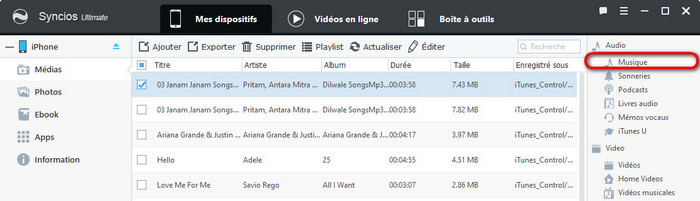Syncios Gestionnaire d'iPad/iPhone/iPod/Androïd
Bienvenue dans Syncios iOS & Androïd Manager et commencez à vous familiariser avec lui dès maintenant! Découvrez comment installer Syncios et quelques informations de base sur Syncios iOS & Androïd Manager.
Étape 1: Cliquez sur l'onglet Média dans le panneau de gauche et choisissez le type audio dans le panneau de droite, y compris Musique, Sonneries, Podcasts , Livres audio, Mémos vocaux et iTunes U.
Étape 2: Choisissez l'opération parmi Ajouter, Exporter, Supprimer, Playlist et Actualiser.
Ajouter: cliquez sur le bouton "Ajouter", choisissez "Ajouter un fichier" ou "Ajouter Dossier". Choisissez des fichiers audio sur votre ordinateur et importez-les sur votre iPod Touch/iPhone/iPad/Androïd.
Exporter: choisissez des fichiers audio sur votre appareil. Maintenez la touche Ctrl/Maj enfoncée pour sélectionner plusieurs fichiers audio. Cliquez sur le bouton "Exporter". Parcourir l'emplacement de sortie et exporter les fichiers audio de l'iPad/iPhone/iPod/Androïd vers le PC.
Supprimer:Choisissez les fichiers audio indésirables. Maintenez la touche Ctrl / Maj enfoncée pour sélectionner plusieurs fichiers audio. Cliquez sur le bouton "Supprimer" pour supprimer les éléments sélectionnés.
Playlist: Cliquez sur le bouton "Playlist" pour créer une nouvelle liste de lecture pour classer les fichiers audio. Nommez la nouvelle liste de lecture.
Actualiser:Actualiser: cliquez sur le bouton "Actualiser" après avoir importé ou supprimé des fichiers audio de votre appareil.
Gestion vidéo
Syncios Video Management inclut des Vidéos, Home Vidéos, Vidéos musicales, iTunes U sur votre appareil.
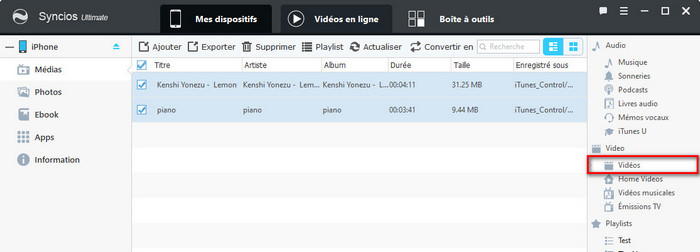
Étape 1: Cliquez sur l'onglet Média dans le panneau de gauche et choisissez le type de vidéo dans le panneau de droite, y compris Vidéos, Home Vidéos, Vidéos musicales, Émissions TV.
Étape 2: Choisissez l'opération parmi Ajouter, Exporter, Supprimer, Playlist et Actualiser.
Ajouter:Cliquez sur le bouton "Ajouter", choisissez "Ajouter un fichier" ou "Ajouter un dossier". Choisissez des fichiers vidéo sur votre ordinateur et importez-les sur votre iPod/iPhone/iPad/Androïd.
Exporter Choisissez des fichiers audio sur votre appareil. Maintenez la touche Ctrl/Maj enfoncée pour sélectionner plusieurs fichiers audio. Cliquez sur le bouton "Exporter". Parcourez l'emplacement de sortie et exportez les fichiers audio de l'iPad/iPhone/iPod/Androïd vers le PC.
Supprimer: Choisissez les fichiers vidéo indésirables. Maintenez la touche Ctrl/Maj enfoncée pour sélectionner plusieurs vidéos. Cliquez sur le bouton "Supprimer" pour supprimer les éléments sélectionnés.
Playlist: Cliquez sur le bouton "Playlist" pour créer une nouvelle liste de lecture pour classer les fichiers vidéo. Nommez la nouvelle liste de lecture.
Actualiser: Cliquez sur le bouton "Actualiser" après avoir importé ou supprimé des fichiers vidéo de votre appareil.
Gestion de liste
Sous Mon appareil, cliquez sur l'onglet Média dans le panneau gauche de Syncios.
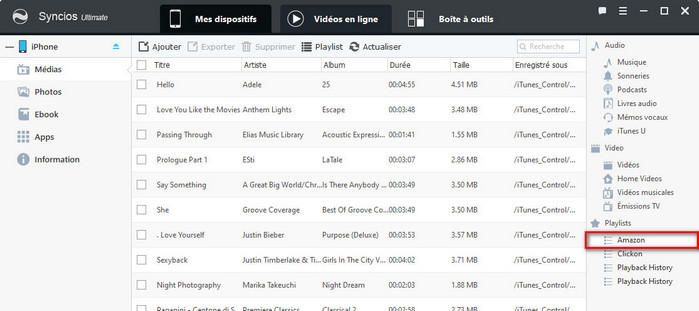
Étape 1: Cliquez sur l'onglet Média dans le panneau de gauche et choisissez Playlist dans le panneau de droite.
Étape 2: Choisissez une opération parmi Ajouter, Exporter, Supprimer, Playlist et Actualiser.
Add:Sélectionnez une liste de lecture dans le panneau de droite. Cliquez sur le bouton "Ajouter", choisissez "Ajouter un fichier" ou "Ajouter un dossier". Choisissez des fichiers vidéo / audio sur votre ordinateur et importez-les dans la liste de lecture actuelle.
Exporter: Fichiers multimédias sélectionnés dans certaines listes de lecture. Maintenez la touche Ctrl / Maj enfoncée pour sélectionner plusieurs fichiers. Cliquez sur le bouton "Exporter". Parcourez l'emplacement de sortie et exportez les fichiers sélectionnés de l'appareil vers le PC.
Supprimer: Choisissez les fichiers audio/vidéo indésirables. Maintenez la touche Ctrl/Maj enfoncée pour sélectionner plusieurs fichiers. Cliquez sur le bouton "Supprimer" pour supprimer les éléments sélectionnés.
Playlist: Cliquez sur le bouton "Playlist" pour créer une nouvelle liste de lecture pour classer les fichiers multimédias. Nommez la nouvelle liste de lecture.
Supprimer la playlist: Sélectionnez la liste de lecture indésirable et cliquez avec le bouton droit. Sélectionnez Supprimer pour supprimer la liste de lecture actuelle.
Actualiser: Cliquez sur le bouton "Actualiser" après avoir importé ou supprimé des fichiers audio de votre liste de lecture.
Ajouter un fichier multimédia d'une liste de lecture à une autre
Choisissez un fichier multimédia, ajoutez le fichier à une autre liste de lecture en choisissant "Ajouter à la liste de lecture" dans le menu contextuel.
Notez s'il vous plaît:
1. Si vous supprimez la playlist, vous supprimez uniquement la playlist, tous les fichiers multimédias de la playlist existeraient toujours.
2. Si vous souhaitez transférer la liste de lecture vers la bibliothèque iTunes, cliquez ici.
Gestion de photos
Sous Mon appareil, cliquez sur l'onglet Photos dans le panneau gauche de Syncios.
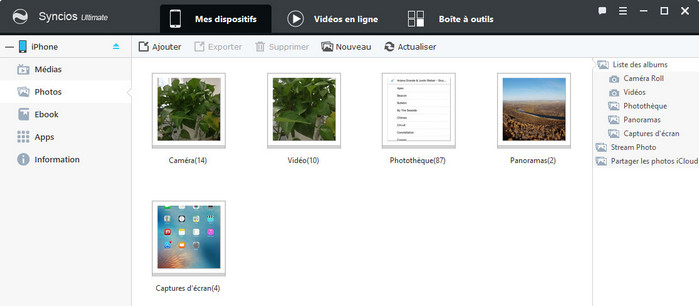
Étape 1:Cliquez sur l'onglet Photos dans le panneau de gauche, tous les albums seront affichés dans la fenêtre principale. Gérez l'ensemble de l'album en choisissant l'opération dans Importer, Exporter, Supprimer et Actualiser.
Importer: Cliquez sur le bouton "Importer" pour importer l'album ou les photos. Sélectionnez l'album ou les photos sur votre ordinateur et importez-les sur vos appareils iOS.
Exporter: Choisissez un album ou des photos sur votre appareil. Maintenez la touche Ctrl/Maj enfoncée pour sélectionner plusieurs albums ou photos. Cliquez sur le bouton "Exporter". Parcourez l'emplacement de sortie et exportez les éléments sélectionnés vers votre ordinateur.
Supprimer: Choisissez l'album/les photos indésirables. Maintenez la touche Ctrl/Maj enfoncée pour sélectionner plusieurs albums ou photos. Cliquez sur le bouton "Supprimer" pour supprimer.
Actualiser: Cliquez sur le bouton "Actualiser" après avoir importé ou supprimé des photos de votre appareil.
Nouveau: Cliquez sur le bouton "Nouveau" pour créer un nouvel album pour classer vos photos. Nommez le nouvel album.
Choisissez une ou plusieurs photos, ajoutez des fichiers à un autre album en choisissant "Ajouter à l'album" dans le menu contextuel.
Notez s'il vous plaît:
1. Si vous supprimez l'album, vous supprimez uniquement l'album, toutes les photos de l'album existeront toujours sur votre appareil.
2. Vous n'êtes pas autorisé à importer des photos ou des vidéos dans la liste des pellicules ou des vidéos, mais vous pouvez exporter des fichiers des listes vers votre ordinateur.
3. Les albums personnalisés que vous avez créés sur l'appareil, en raison des restrictions d'Apple, vous pouvez uniquement exporter. Vous ne pouvez supprimer que sur votre propre appareil.
Photo Stream
Sous Boîte à outils, accédez à Gestion d'appareils. et cliquez sur l'icône Photo Stream.
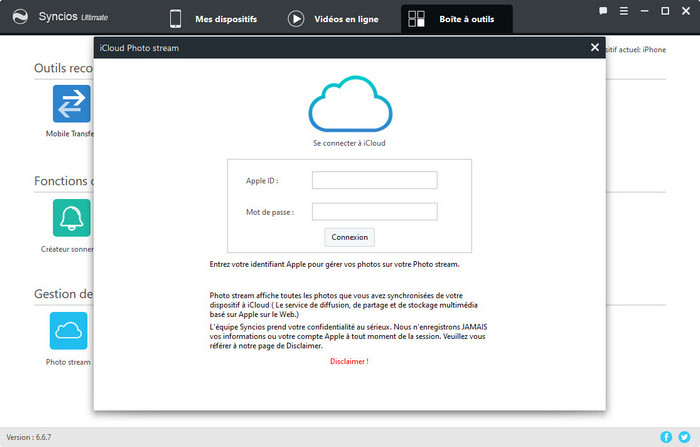
Étape 1:Choisissez l'onglet Boîte à outils en haut, puis cliquez sur l'icône Photo Stream sous Gestion d'appareils..
Étape 2:Saisissez votre identifiant Apple et connectez-vous à votre compte iCloud pour gérer votre flux de photos iCloud.
Exportation:
1. Choisissez des photos sur votre flux de photos iCloud. Maintenez la touche Ctrl/Maj enfoncée pour sélectionner plusieurs photos que vous souhaitez exporter vers un PC.
2. Cliquez sur le bouton "Exporter".
3. Parcourir l'emplacement de sortie et exporter le flux de photos sélectionné vers votre ordinateur.
Vous pouvez simplement vous déconnecter de votre identifiant Apple via le bouton Déconnexion dans le coin supérieur droit.
Conseils: Voici une autre façon de télécharger le flux de photos iCloud sur PC:
Étape 1:Appuyez sur l'onglet "Photos" sur le panneau gauche de Syncios, mettez en surbrillance "Photos stream" sur le panneau droit.
Étape 2: Choisissez les photos que vous souhaitez et cliquez sur le bouton "Exporter".
Gestion de Ebook
Sous Mon appareil, cliquez sur l'onglet Ebook dans le panneau gauche de Syncios.
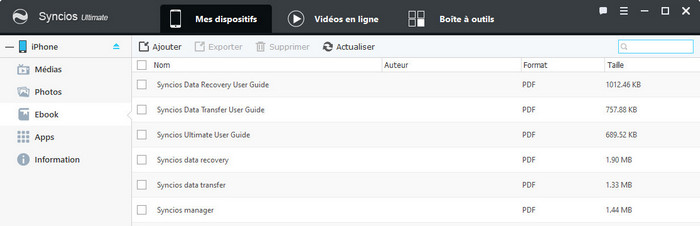
Étape 1:Cliquez sur l'onglet Ajouter dans le panneau de gauche et la fenêtre principale affichera tous les livres électroniques de votre appareil.
Étape 2:Choisissez l'opération parmi Ajouter, Exporter, Supprimer et Actualiser.
Ajouter:
1. Cliquez sur le bouton "Ajouter", choisissez "Ajouter un fichier" ou "Ajouter un dossier".
2. Choisissez des ebooks sur votre ordinateur et importez-les sur votre iPod/iPhone/iPad.
Exportation:
1. Choisissez des ebooks dans votre appareil. Maintenez la touche Ctrl/Maj enfoncée pour sélectionner plusieurs livres électroniques.
2. Cliquez sur le bouton "Exporter".
3. Parcourez l'emplacement de sortie et exportez des ebooks d'iPad/iPhone/iPod vers PC.
Supprimer:
1. Choisissez des ebooks indésirables. Maintenez la touche Ctrl/Maj enfoncée pour sélectionner plusieurs livres électroniques.
2. Cliquez sur le bouton "Supprimer" pour supprimer les livres électroniques inutiles.
Actualiser:
1. Cliquez sur le bouton "Actualiser" après avoir importé ou supprimé des livres électroniques de votre appareil.
Gestion des apps
Sous Mon appareil, cliquez sur l'onglet Apps dans le panneau gauche de Syncios.
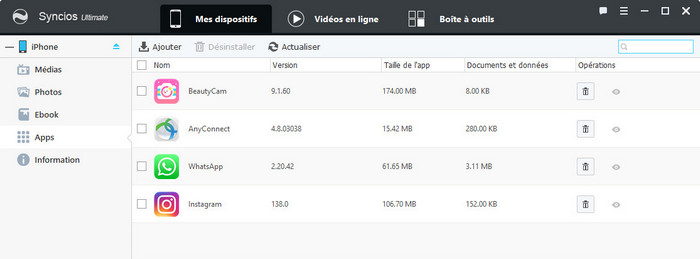
Étape 1:Cliquez sur l'onglet Apps dans le panneau de gauche et la fenêtre principale affichera toutes les applications installées sur votre appareil.
Étape 2:Choisissez l'opération parmi Ajouter, Désinstaller, Actualiser.
Ajouter:
1. Cliquez sur le bouton "Ajouter".
2. Cliquez sur le bouton "Désinstaller" pour désinstaller les applications de votre iPad/iPhone/iPod.
Désinstaller:
1. Choisissez les applications installées sur votre appareil. Maintenez la touche Ctrl/Maj enfoncée pour sélectionner plusieurs applications.
2. Click "Uninstall" button to uninstall apps from your iPad/iPhone/iPod.
Actualiser:
1. Cliquez sur le bouton "Actualiser" après avoir importé ou supprimé des applications de votre appareil.
Notez s'il vous plaît:
Choisissez de sauvegarder les applications uniquement ou de sauvegarder les applications avec tous les fichiers de données ensemble via le menu Paramètres > Apps .
De plus, influencé par les bogues d'iTunes concernant la sauvegarde des applications, Syncios ne prend actuellement pas en charge la sauvegarde des applications sur les appareils iOS 9 et supérieurs.
Gestion des documents d'application
Vous pouvez également gérer les documents d'applications tierces avec Syncios.
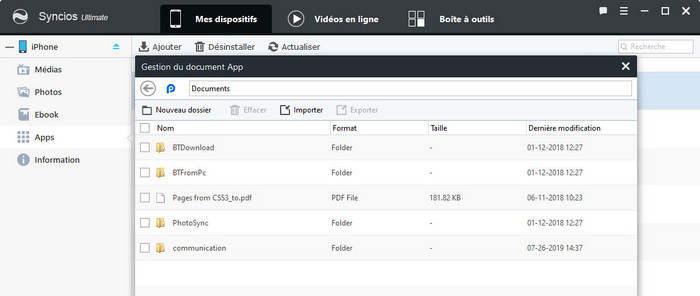
Étape 1Cliquez sur l'onglet Apps dans le panneau de gauche et la fenêtre principale affichera toutes les applications installées sur votre appareil.
Étape 2:Choisissez l'application dont vous souhaitez gérer les documents, puis cliquez sur l'icône Ouvrir les documents d'application.
Étape 3:Choisissez l'opération dans Nouveau dossier, Supprimer, Importer et Exporter.
Nouveau dossier:
1. Cliquez sur le bouton "Nouveau dossier".
2. Entrez le nom du dossier et créez un nouveau dossier pour classer les documents de l'application.
Effacer:
1. Choisissez les documents inutiles. Maintenez la touche Ctrl/Maj enfoncée pour sélectionner plusieurs applications.
2. Cliquez sur le bouton "Effacer" pour supprimer des documents de l'application sélectionnée.
Importer:
1. Cliquez sur le bouton "Importer".
2. Choisissez des documents sur votre ordinateur et importez-les dans l'application sélectionnée.
Exporter:
1. Choisissez les documents que vous souhaitez exporter. Maintenez la touche Ctrl/Maj enfoncée pour sélectionner plusieurs fichiers.
2. Cliquez sur le bouton "Exporter".
3. Parcourez l'emplacement de sortie et exportez les documents de l'application depuis iPad/iPhone/iPod vers PC.
Gestion des informations personnelles
Avec Syncios, vous pouvez simplement utiliser votre iPad/iPhone/iPod comme disque dur mobile pour stocker des fichiers. Sous Boîte à outils, accédez à Gestion des appareils et cliquez sur l'icône Disque dur mobile.
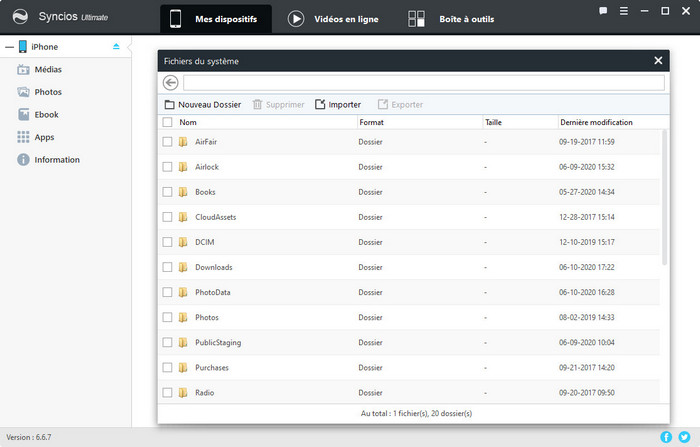
Step 1: Choisissez l'onglet Boîte à outils en haut, puis cliquez sur l'icône Disque dur mobile sous Gestion des appareils et vous pouvez utiliser votre iDevice comme mobile disque dur maintenant.
Step 2:Choisissez l'opération dans Nouveau dossier, Supprimer, Importer et Exporter.
Nouveau dossier:
1. Cliquez sur le bouton "Nouveau dossier" pour créer un nouveau dossier sur le disque dur mobile.
2. Nommez le nouveau dossier.
Supprimer:
1. Choisissez les fichiers/dossiers indésirables. Maintenez la touche Ctrl/Maj enfoncée pour sélectionner plusieurs éléments.
2. Cliquez sur le bouton "Supprimer" pour supprimer les éléments sélectionnés.
Importer:
1. Cliquez sur le bouton "Importer".
2. Fichiers sélectionnés sur votre ordinateur et importés dans le dossier actuel du disque dur mobile.
Exporter:
1. Choisissez des fichiers/dossiers sur le disque dur mobile. Maintenez la touche Ctrl/Maj enfoncée pour sélectionner plusieurs éléments.
2. Cliquez sur le bouton "Exporter".
3. Parcourez l'emplacement de sortie et exportez les fichiers/dossiers vers le PC.
Renommer des fichiers ou renommer un dossier
Cliquez avec le bouton droit sur le dossier ou le fichier pour renommer l'élément sélectionné.
Et après? Téléchargez Syncios Mobile Manager maintenant!
Gestion mobile
Outils
Plus de fonctions
FAQ
- Syncios est-il entièrement gratuit?
- Puis-je obtenir des mises à jour gratuites?
- Syncios prend-il en charge les appareils iOS jailbreakés?
- Dois-je installer iBooks pour transférer des fichiers PDF ou ePub?
- Que faire si Syncios dit de "désactiver iCloud"?
- Que faire si Syncios plante en cliquant sur la balise Ebook?

- Que faire si Syncios ne parvient pas à afficher les signets?
- Que faire si Syncios ne parvient pas à afficher les notes?
Guide et conseils
- Transférer des photos entre PC et Androïd
- Synchroniser les contacts Samsung avec l'iPhone
- Comment transférer de la musique de l'iPod vers PC
- Téléchargement gratuit de la vidéo Porno sur iPad, iPhone, iPod - Télécharger la vidéo porno à iPad ?
- Moyens pour comment sauvegarder contacts d'iPhone en gratuit
- Transférer Apps, Musique, Images depuis PC à l'iPhone (Supporter iOS 13)
- 3 façons d'importer de la musique sur iPhone X